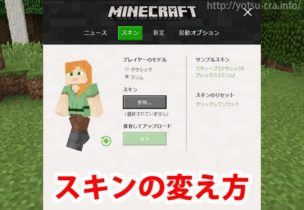
マインクラフトをプレイしていて気になるのが「キャラクターの見た目」ですよね。スティーブ(初期キャラ男)もアレックス(初期キャラ女)も嫌いじゃないんですが、マルチプレイすると皆同じ見た目でちょっとげんなりしちゃいますよね。そこでキャラクターの見た目を変える、スキンの変更方法をご紹介します。
目次
スキンとは?
スキンとは「皮膚」を意味する単語であり、マイクラではプレイヤーの見た目を変えるラッピングのようなものです。デフォルトではスティーブ(男性)もしくはアレックス(女性)に設定されています。

これが初期設定になっているスティーブです。皆さんも飽きるほど見ていると思います。

コチラがスティーブのスキン画像です。左が元のサイズなんですが、小さすぎて全然わからないので4倍拡大した物を横に添えました。頭、腕、胴体などのパーツが正面や側面から描かれているのがわかります。スキンを自作する場合はこの配置を覚えなければいけないのですが、今はこういう画像データを用意すれば見た目を変えられることだけ覚えておきましょう。
スキンの変え方(PC・Java版)
それでは早速スキンの変え方をご紹介します。今回紹介するのはPC・Java版のマインクラフトです。(家庭用ゲーム機やBE版などはスキンの変え方が違うので注意してください。)スキンの探し方は後程ご紹介します。
ランチャーからスキンを変える
一番簡単な方法です。マイクラを起動するランチャーからプレイヤーのスキンを変えます。ランチャーというと聞き覚えが無いかもしれませんが、いつもマイクラを始める時のあの画面のことです。
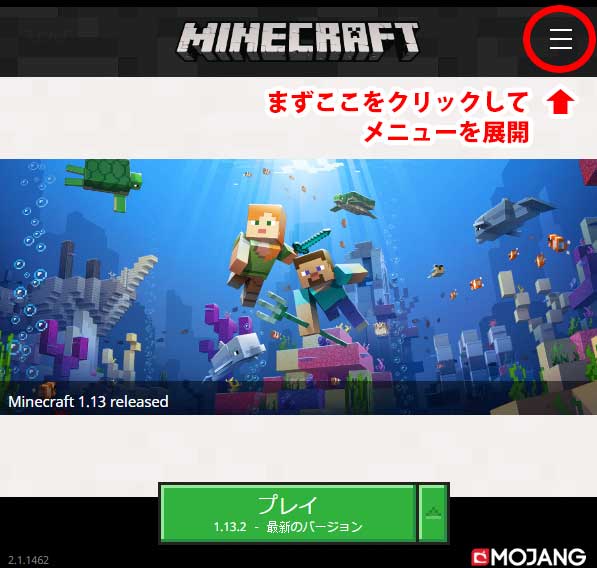
このようにいつもの画面が表示されますので、右上のメニューボタンをクリックします。
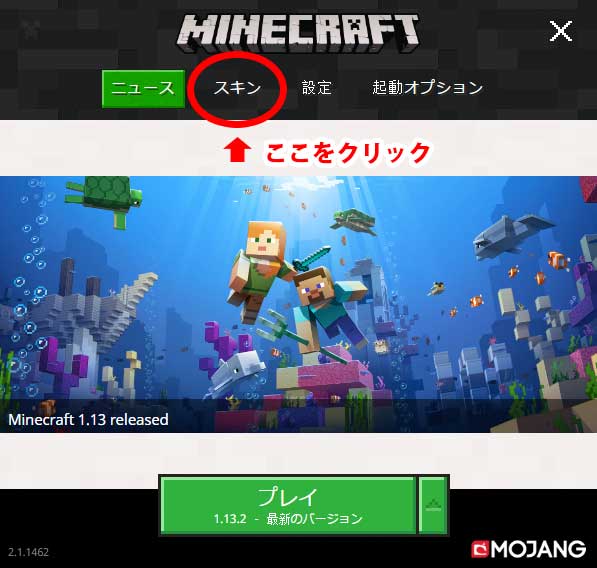
するとこのようにメニューバーが展開されます。「スキン」の項目を選びます。
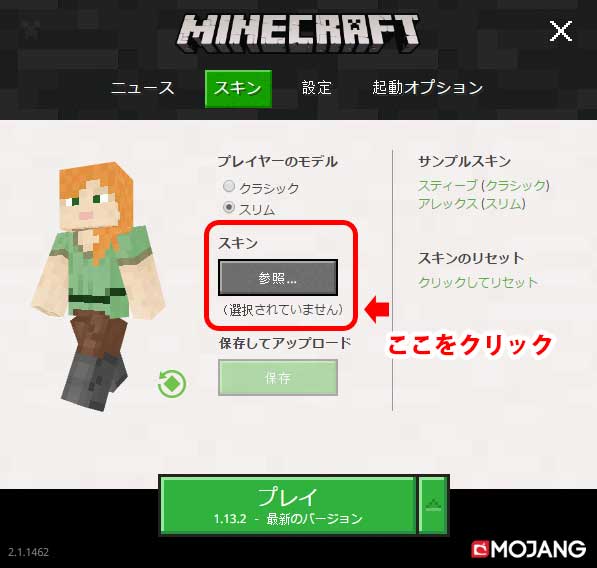
スキンを選択するとこのような画面に移ります。ここではjava版の初期設定アレックスのスキンになっていますね。スキンの項目「参照」をクリックします。
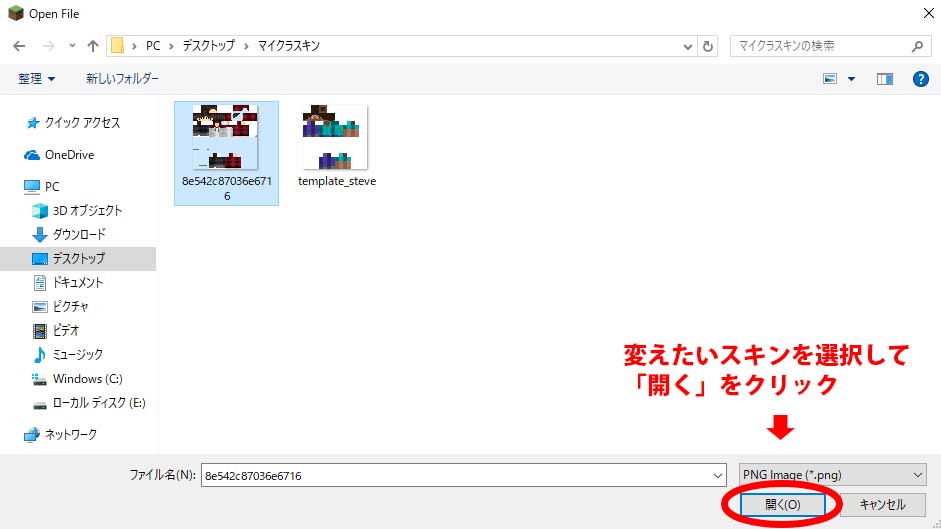
フォルダが開きますので、保存しておいたスキンを選択します。
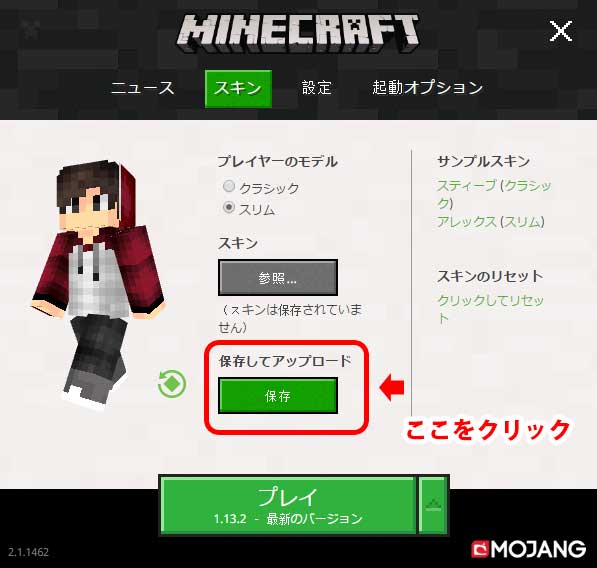
するとキャラクターのモデルが選択したスキンの物になります。しかし、これで終わりではありません。キチンと「保存」ボタンを押しておきましょう。これを押さないとスキン変更が保存されません。
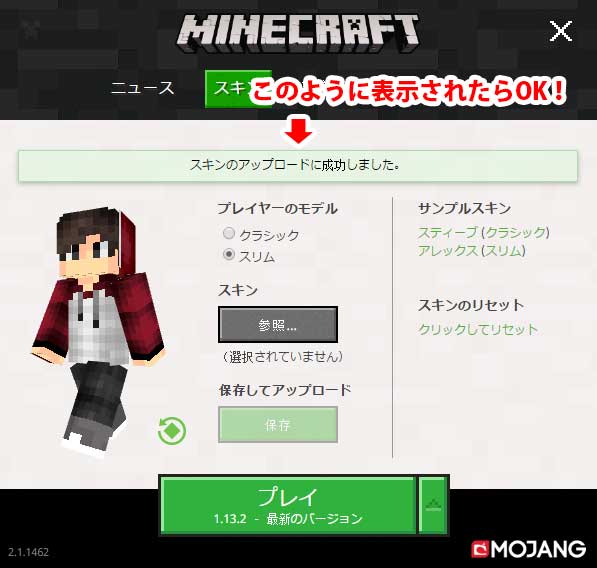
「スキンのアップロードに成功しました」という表示が出れば完了です。すぐゲームを始めるとスキンが変わっていない場合があるので、数分待ってから起動しましょう。

この状態でゲームを始めると、設定したスキンのキャラクターになっています。
公式サイトからスキンを変える
もちろん、公式サイトからもスキンを変えられます。ただ、公式サイトは英語が多いのでちょっと難しく感じるかもしれません
↓【Minecraft公式サイト】
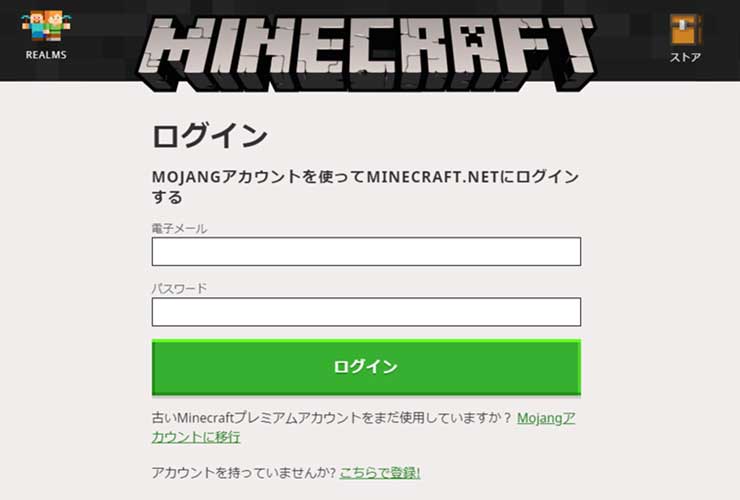
プロフィールページに飛ぶのでメールアドレスとパスワードを入力してログインしてください。(久しぶりにログインすると秘密のパスワードを聞かれることがあるかもしれません)
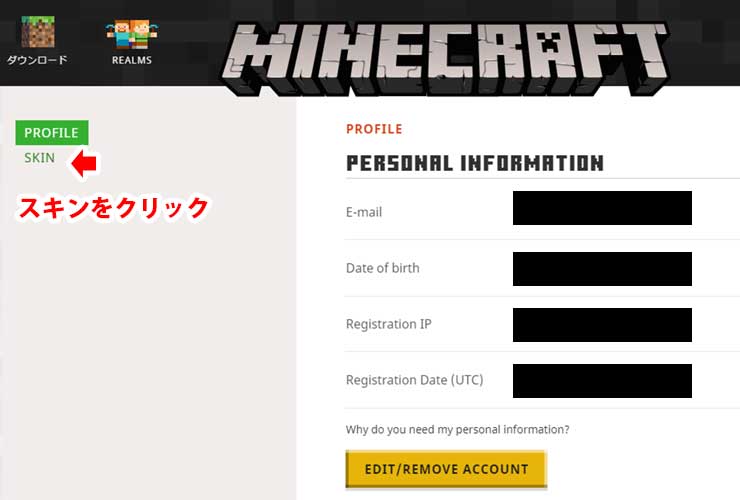
ログインしたらメニューから「SKIN」を選択します。スキン選択画面に移ります。
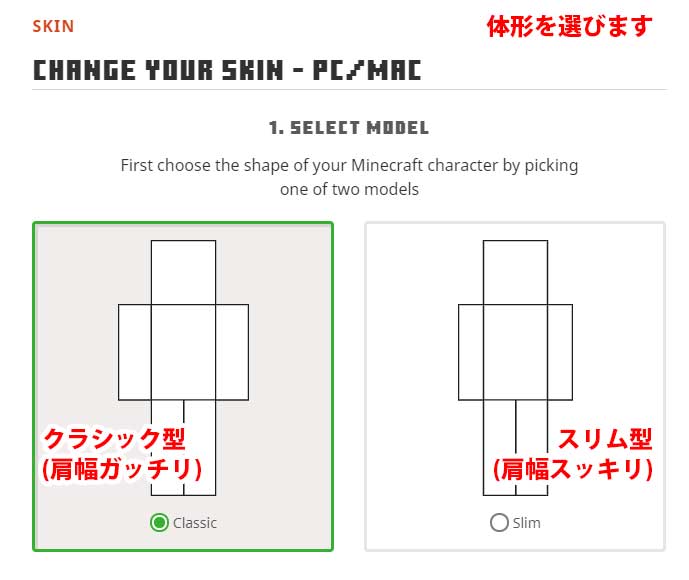
スキン選択画面ではまず体形を選べます。クラシックは昔のマインクラフト同様にガッチリした体形(肩幅ガッチリ)です。スリム型はアレックス(女性)基準の体形(肩幅スッキリ)になります。
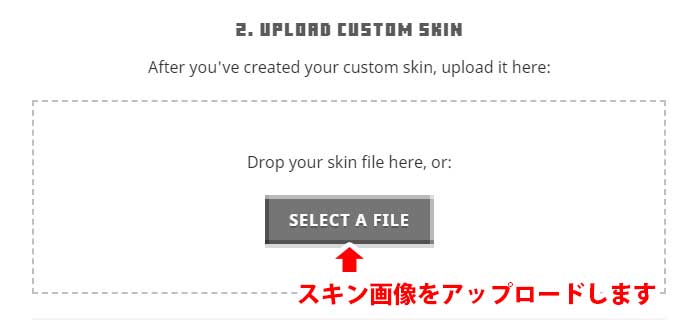
次にスキン画像をアップロードします。「SELECT A FILE」をクリックし、
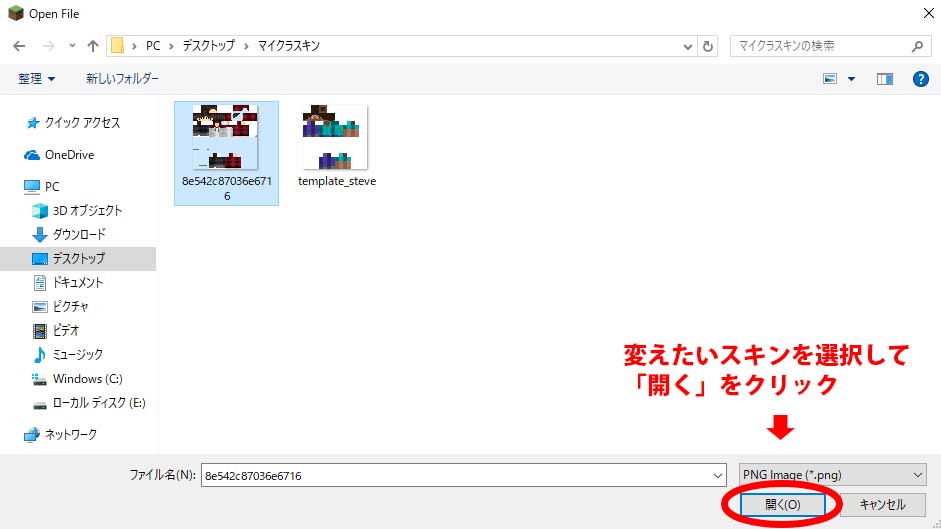
ランチャーの時と同様にスキン画像を選択します。
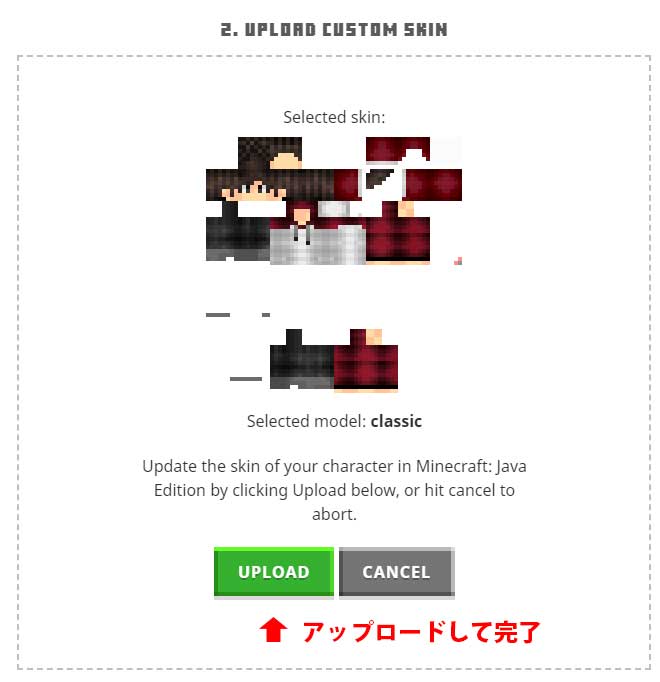
選択したスキン画像が表示されるのでアップロードを押して完了です。
おすすめのスキン配布サイト
スキンの変更方法がわかったので早速スキンを探しにいきましょう!スキン探ししてる時が一番楽しいかもしれません。しかし、マインクラフトのスキンは星の数ほどあるので探すのは結構大変、ここではオススメのサイトをご紹介します。
Noto’s Skins(国内)
アニメ、ゲームキャラのスキンを中心に公開されているサイト様です。スキンの種類が非常に多く、2018年11月現在で401種類もあります。すごい。全てのスキンをサイト管理者様が作っている?ので全体的にクオリティが安定しているのも特徴です。
Minecraft skins(国内)
アニメ、ゲームキャラのスキンを中心に公開されているサイト様です。見てわかる通り、スキンのクオリティが非常に高いです。公開されているスキンは全て管理人様が作っているのでクオリティが安定していて素晴らしいです。個人的に大好きなポケモントレーナーのスキンが多くて嬉しいです。
Planet Minecraft(海外)
かなりの数のスキンが公開されている海外のサイトです。ユーザー投稿型のサイトなのでオリジナルから版権、ネタ系と幅が広いです。ただし、投稿型サイトなので(制作者様が沢山いるので)クオリティのばらつきがあり、好みのスキンを探すのが大変です。
まとめ
今回はキャラクターのスキン(見た目)を変える方法をご紹介しました。スキンは画像データさえ用意すればいつでも変えることができます。ランチャー画面、公式サイトの両方から変えることができます(ただし、この方法はPC・Java版のみです。他のエディションではスキン変更方法が異なります)。
マインクラフトは非常に歴史が長いので少し探せば、スキンを公開してくれているサイト様が沢山見つかります。好みのスキンに変えて遊んでみましょう!

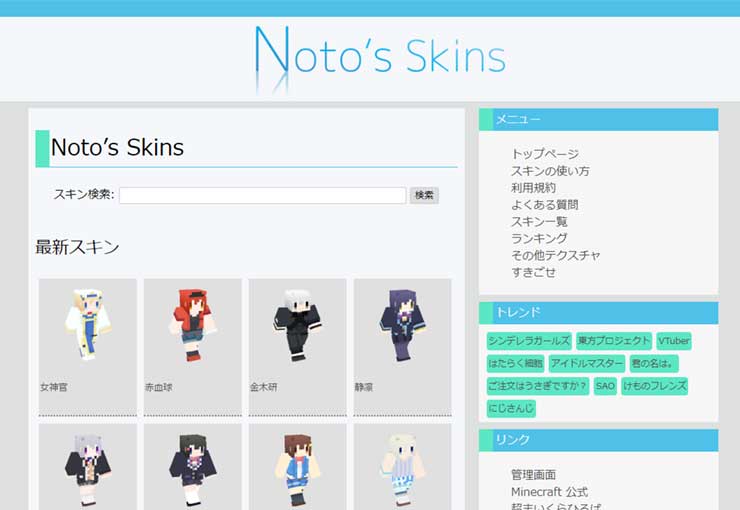
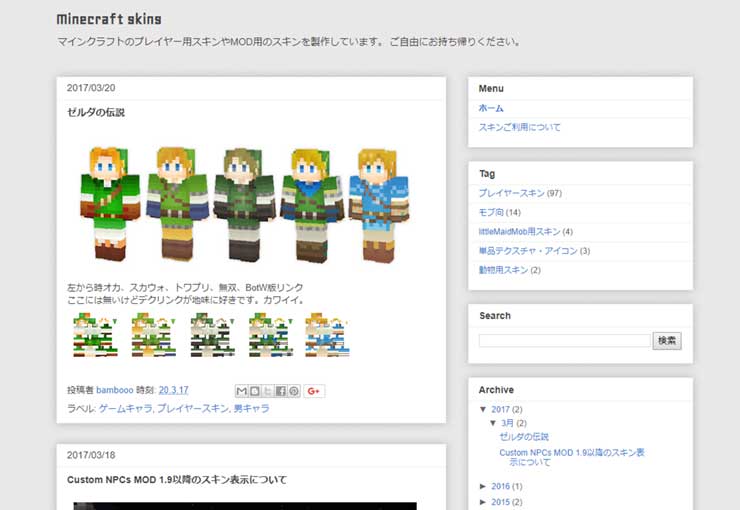
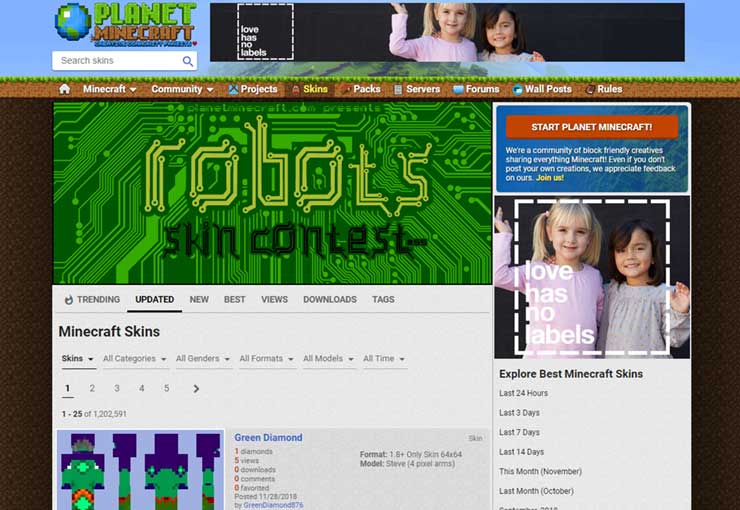

デモ版の場合、スキンを変えたいときどうやってやるのでしょうか?
画像データってどうやって手に入れるのですか?
2019年版を教えてください